电脑在日常生活和工作中是使用的比较多的 。随着时间的推移 , 电脑越来越卡 , 系统越来越慢,或者是由于其他情况 , 有些人会选择对电脑进行重新安装 。
但是很多人不知道系统安装前要注意什么,以及安装有哪些方法,重装系统的方法主要有下面两招,有需要的朋友一起来看看!

文章插图
一、系统安装前的准备工作很多人会有疑问:重装系统电脑里的东西还在吗?其实系统重装就是恢复出厂设置,电脑里面的数据会被清空,所以进行系统安装前我们需要注意下面的事项 。
【win10不能进入系统怎么重装系统 电脑系统还原怎么操作】注意事项1:系统重装前 , 一定要做好备份重要资料的工作 。重要资料备份成功(可以通过U盘、移动硬盘、网盘来进行数据备份),那么我们就没有后顾之忧 。电脑随便你怎么折腾都可以,大不了就是电脑重装不成功 。系统软件问题可以通过多次尝试来解决 , 但重要数据一旦被错误删除,恢复就没有那么容易了 。
注意事项2:准备一个8G以上的空白U盘来作为系统安装盘 。使用正规、知名度比较高的U盘,山寨U盘可能会因为质量、兼容性问题导致出现一些莫名的错误 。
二、重装系统的方法了解完注意事项,重装系统怎么操作?方法很简单,主要有下面两个 。
方法一:系统重置
正版的WIn10及以上的系统 , 都已经自带系统重置的功能,我们只要跟随下面的操作步骤 , 就可以一键恢复到出厂设置 。
步骤1:通过同时按下【Win+i】打开设置窗口 , 在打开的界面选择【更新和安全选项】;
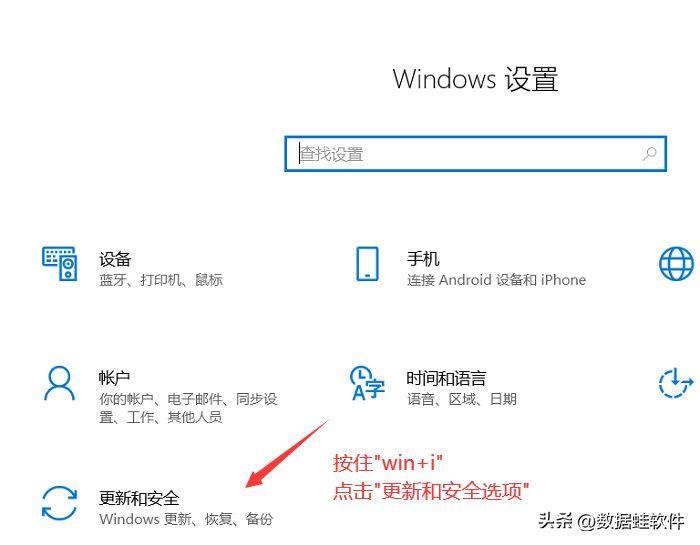
文章插图
步骤2: 在弹出的界面左侧 , 点击【恢复】选项;
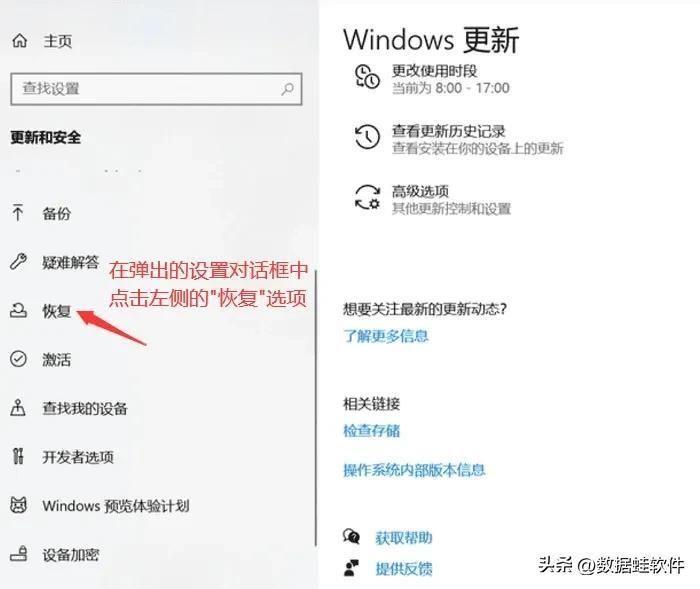
文章插图
步骤3:然后在恢复界面的右侧 , 点击【开始】;
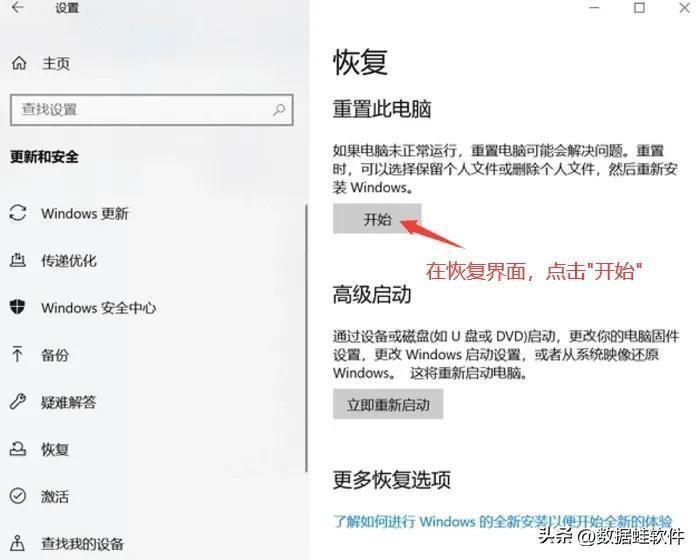
文章插图
步骤4:在弹出的两个选项进行选择 。如果你的电脑里面有重要的文件,就选择【保留我的文件】,没有就选择另一个 。点击后就可以重置这台电脑了 。
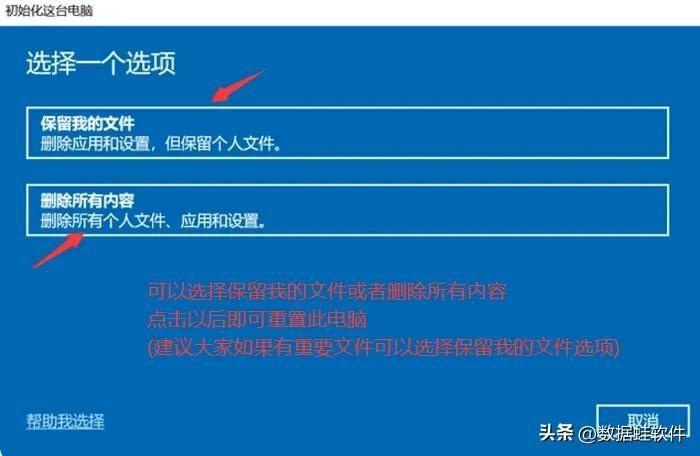
文章插图
方法二:U盘系统盘重装系统
步骤1:在Windows官方网站上下载需要的系统镜像文件;
步骤2:把下载的文件放入U盘的GHO文件夹里面;
步骤3:将U盘插入电脑并重新启动计算机,然后在黑屏情况下连续按【F12】,直到装机工具跳出 。之后根据安装提示来操作即可 。
备注:不同品牌的按键可能会不同,一般在F8—F12不等 , 也有部分是Esc或者F2(可以一个个进行尝试,或者在网上搜索快捷键以进入自己品牌计算机的启动盘) 。

文章插图
电脑系统重新安装并没有这么难,以上就是关于重装系统的方法,有需要的朋友,可以根据自己的实际情况来进行操作!最后还要再提醒一下,对于重要的数据,电脑重装系统前,一定要做好备份,避免数据出现丢失的情况 。
- 联想电脑如何一键恢复出厂系统 win10怎么格式化c盘
- 电脑注册表使用教程 win10如何打开注册表文件
- win10系统wlan不见了怎么解决 wifi能用但是电脑连不上网怎么回事
- win7如何用cmd命令进入d盘 cmd 进入d盘某个文件夹命令
- WinXP/Win7/Win8/Win10系统安装最低配置要求
- win10打开命令提示符的方法
- Windows10常用键盘快捷键有哪些呢 快捷键常用大全win10
- 制图ThinkBook14+ 能不能带的动 ThinkBook14+ 2023 酷睿版参数及评测
- 解读风扇工作电脑不能启动故障解决方法
- 如何装系统win10的新教程 win10小白怎么一键安装
